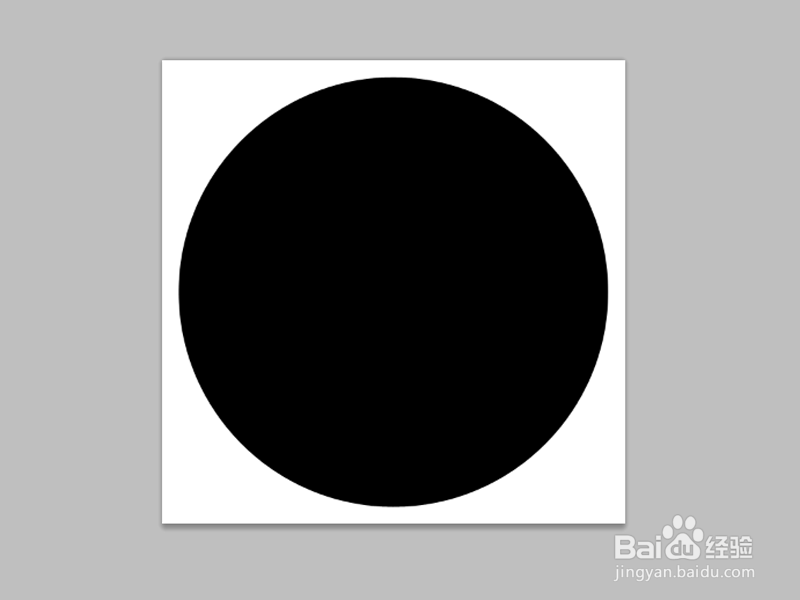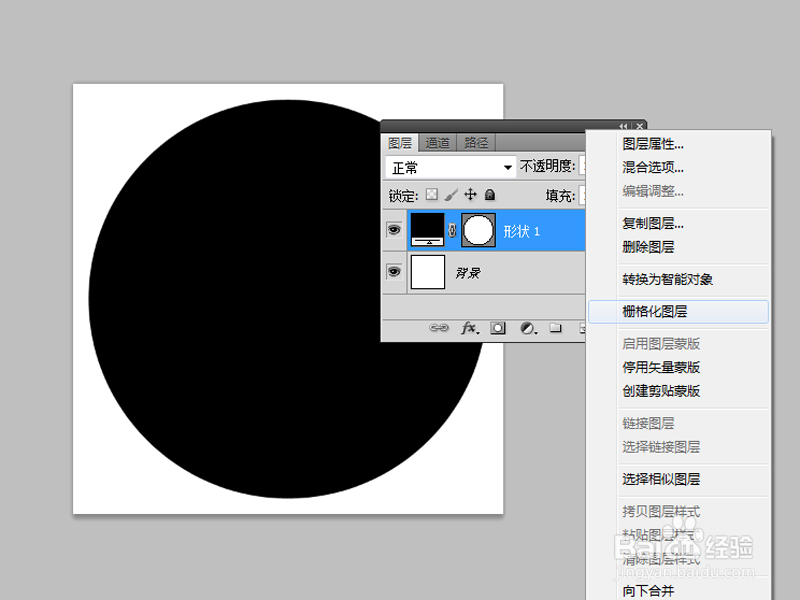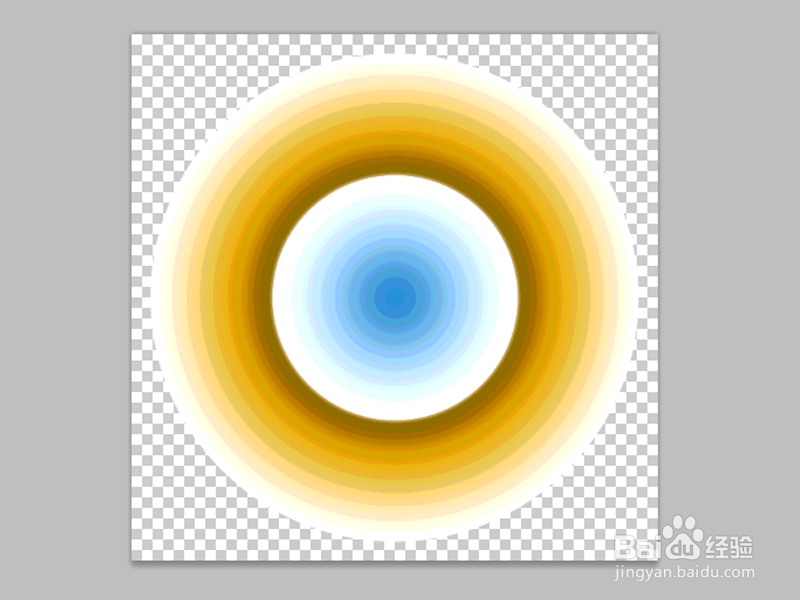如何利用ps制作彩色渐变同心圆
1、首先启动Photoshop cs5,新建一个文档,大小为600*600,背景颜色为白色。
2、选择工具箱里的椭圆工具,按住shift键绘制一个正圆,并使其居中。
3、右键单击图层面板中的形状1图层,选择栅格化图层,将其转换为普通图层。
4、双击形状1图层调出图层样式,勾选渐变叠加,设置样式为径向,选择自己喜欢的颜色。
5、点击图层面板中的创建新的填充或调整图层命令,选择色调分离选项。
6、在色调分离窗口中,设置色阶为15,隐藏背景图层,查看效果的变化,执行ctrl+s组合键将文件保存。
声明:本网站引用、摘录或转载内容仅供网站访问者交流或参考,不代表本站立场,如存在版权或非法内容,请联系站长删除,联系邮箱:site.kefu@qq.com。
阅读量:53
阅读量:87
阅读量:26
阅读量:59
阅读量:64